表紙ページとは、誰かがあなたのホームページにつないだときに、一番最初に見るページのことです。「トップ(ページ)」とか、このページだけを指して「ホーム(ページ)」とも言います。いわば、ネット上のあなたの顔であり名刺であるわけですから、表紙ページは重要です。しかし、いきなりテクニカルなページが作れるわけがありません。ここはひとつ、シンプルでもいいから、わかりやすいものを、まずは目指します。 |
表紙ページには大きく分けて2種類があります。ひとつは、その表紙の中に目次を含んでいるもの。もうひとつは目次を含んでいないものです。目次を含んでいない場合は、表紙ページの所定の場所をクリックして、2番目のページに行ってから、目次を目にするような構成が普通です。 表紙ページに目次を含むと、読者は一目で、そのページが何を趣旨としたものかを判断することが出来ます。しかし、あれもこれもと詰めこむと、ゴチャゴチャして見にくいページになりかねません。 一方、表紙の中に目次を含まなければ、それこそ書籍で言う「表紙」的な、デザインなどもより加味したページになります。成功すれば好印象を与えますが、中身と関係のないイメージ的なタイトルや画像を使うと、読者ははたして「自分の目的のページ」に来たのかどうかの判断が出来ません。また、凝り過ぎて重いページになってしまったら、それだけで読者は帰ってしまうでしょう。 どちらがいいかは一概に言えません。 この他に、アダルトページなどでは表紙ページの手前に「18禁である」ことを警告したページがあったり、フレームの技術を使って、画面をデザイン重視の本来の表紙と目次部分とに分けてしまうなど、様々な手法やテクニックがありますが、初心者の皆さんは、とりあえず「目次を含む表紙」から手がけてみましょう。 |
基本的には、あなたが作るホームページの、それぞれのページにどのようなファイル名をつけるかは、全くの自由です。日記のページを「nikki」と名付けようと、「diary」としても、全く問題はありません。しかし、表紙ページは決まったファイル名をつけないといけません。 それは、「index」というファイル名です。 正しくは、この他にファイルの性格を表す「拡張子」というのが加わります。ファイル名と拡張子の間には、ドット「.」が入ります.ホームページのファイルの拡張子は、「htm」又は「html」ですから、全部合わせてファイル名は「index.htm」または「index.html」となるわけです。 誰かがあなたのサイトにつないだとき、ファイル名を省略してホームページアドレスを入力すると、この「index」と名付けられたページが最初に表示される決まりになっています。ですから、最初のページは必ず「index」と名付けましょう。適当な名前で表紙ページを作ってサーバーにアップロードした人が、いざ実際にネットにつないだとき「自分のページが表示されない」と大騒ぎすることがありますが、これは表紙ページが「index」という名前でないからです。 また、ジオシティーズの場合、表紙ページのみ、拡張子が「html」でないと、表紙として認識されませんから、これも注意が必要です。サーバーによってはこの制限があるところと無いところがありますが、いずれにしても拡張子が違えば別のファイルです。 |
では、いよいよ表紙ページの作成にかかりますが、その前に、その準備をしましょう。 まず、確認です。あなたのパソコンに表示されているアイコンの下に、ファイル名が書いてありますよね。そこには、拡張子が表示されているでしょうか? もし表示されていなければ、表示させておきましょう。 方法は、「マイコンピューター」アイコンをクリック、メニューの「表示」をクリックして、そこに現れるメニューの中からさらに「フォルダオプション」をクリックします。そして、「表示」タブをクリックして、「詳細設定」の中の、「登録されているファイルの拡張子は表示しない」のチェックを外します。機種やバージョンによって多少違うかもしれませんので、わからなければ、「ヘルプ」のキーワード検索で「拡張子」と入力してみてください。 次に、ホームページファイルを格納する専用のディレクトリ(フォルダ)を作ります。パソコンの画面上に何も表示していない状態(デスクトップの壁紙が見えている)で、アイコンの無い場所で右クリックをして下さい。 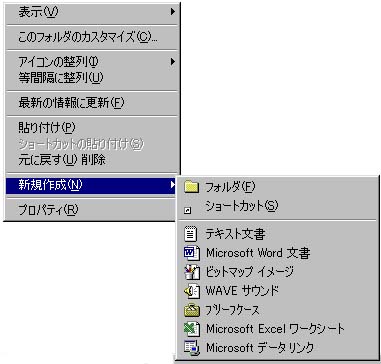 そして、「新規作成」「フォルダ」を選びます。すると、フォルダが現れて、「新しいフォルダ」という名前の所が反転しています。ここに好きな名前を入れて、このフォルダに名前をつけてやります。半角英数字が何かと便利です。全角文字や半角カタカナを使うと後で困ることがあります。そこで、ここでは「homepage」と名前をつけます。「エンターキー」を押すと、これで確定です。
そして、「新規作成」「フォルダ」を選びます。すると、フォルダが現れて、「新しいフォルダ」という名前の所が反転しています。ここに好きな名前を入れて、このフォルダに名前をつけてやります。半角英数字が何かと便利です。全角文字や半角カタカナを使うと後で困ることがあります。そこで、ここでは「homepage」と名前をつけます。「エンターキー」を押すと、これで確定です。次に、この「homepage」フォルダをダブルクリックします。すると、このフォルダが開きます。この中に、これからファイルを作っていきましょう。 |
それでは、いよいよ表紙ページを作ります。作る、といってもページを作るだけで、中身は次の項に回します。とりあえず、ファイルを作るのです。 開いた「homepage」フォルダの中で、また右クリックをします。「新規作成」から「テキスト文書」を選びます。すると新しいアイコンが登場し、先ほど「homepage」フォルダを作ったときと同じように、アイコンの下のファイル名のところが白黒反転しています。そこには「新規テキスト文書.txt」と、書かれています。これを「index.html」と書きなおします。「拡張子を変更するとファイルが使えなくなる」とかなんとかメッセージが出ますが、気にしなくて構いません。 これで、「index.html」、すなわち、あなたのホームページの「表紙ページ」が出来ました。ダブルクリックして中身を見てみましょう。まだ何も書かれていませんね? ここにこれからあなたの表紙ページを作るのです。 |
目次へ戻る 前のページに戻る 次のページに進む